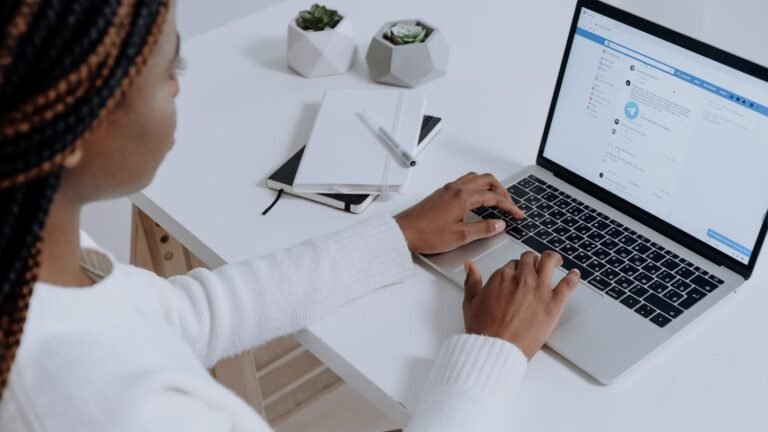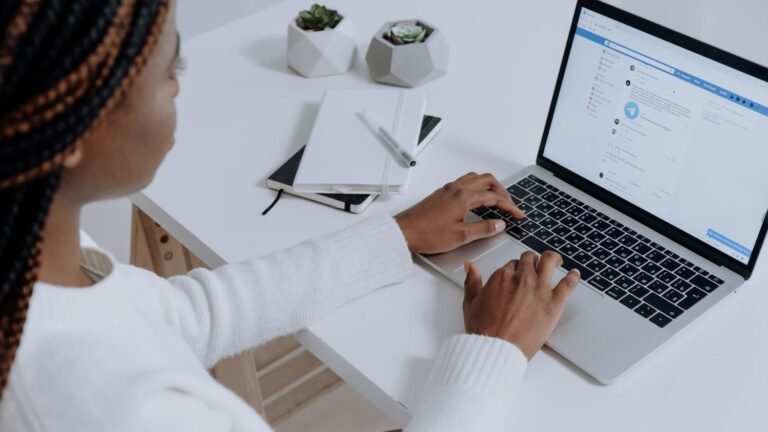✅ Creá tu formulario de Google en minutos: accedé a Google Forms, elegí una plantilla, personalizá preguntas y compartilo ¡fácil y rápido!
Crear un Formulario de Google es un proceso sencillo y accesible para cualquier usuario, incluso sin conocimientos técnicos avanzados. En pocos pasos podrás diseñar un formulario personalizado para encuestas, registros, consultas o cualquier otro propósito, y comenzar a recopilar respuestas de manera eficiente y organizada.
Te guiaremos paso a paso para que aprendas cómo hacer un formulario de Google fácilmente. Desde el acceso inicial hasta la configuración avanzada, te mostraremos todas las opciones disponibles para que puedas aprovechar al máximo esta herramienta gratuita y muy útil.
Paso 1: Acceder a Google Forms
Lo primero que debes hacer es ingresar a Google Forms. Para ello, inicia sesión con tu cuenta de Google y luego dirígete a la página de formularios, que puedes encontrar dentro de Google Drive o directamente en la plataforma de Google Forms.
Paso 2: Crear un formulario nuevo
Una vez dentro, haz clic en el botón «+ En blanco» o elige una plantilla prediseñada según el tipo de formulario que quieras crear. Esto abrirá un formulario vacío listo para que empieces a agregar preguntas y personalizarlo a tu gusto.
Paso 3: Añadir preguntas
Para agregar preguntas, utiliza el panel lateral derecho donde encontrarás diferentes tipos de preguntas:
- Respuesta corta: para respuestas breves, como nombres o códigos.
- Párrafo: para respuestas más extensas.
- Elección múltiple: para seleccionar una opción entre varias.
- Casillas de verificación: para seleccionar múltiples opciones.
- Lista desplegable: para elegir una opción dentro de un menú.
- Subir archivo: para recibir documentos o imágenes.
Simplemente escribe tu pregunta, selecciona el tipo de respuesta y marca si la pregunta es obligatoria o no.
Paso 4: Personalizar el formulario
En la parte superior puedes cambiar el título y la descripción del formulario. También, haciendo clic en la paleta de colores, podrás modificar el tema, fondo y tipografía para hacerlo más atractivo o acorde a tu marca.
Paso 5: Configurar opciones de formulario
Haz clic en el ícono de engranaje para abrir la configuración, donde podrás:
- Recopilar direcciones de correo electrónico.
- Limitar las respuestas a una por persona.
- Permitir que los usuarios editen sus respuestas luego de enviarlas.
- Mostrar un mensaje personalizado al enviar el formulario.
Paso 6: Compartir el formulario
Cuando tengas listo tu formulario, presiona el botón «Enviar». Podrás compartirlo mediante:
- Correo electrónico.
- Enlace directo para copiar y pegar en redes sociales o sitios web.
- Insertar en una página web con código HTML.
Paso 7: Visualizar y analizar respuestas
En la pestaña Respuestas podrás ver los datos recopilados en tiempo real. Google Forms ofrece opciones para ver gráficos resumen, respuestas individuales o exportar toda la información a una hoja de cálculo de Google Sheets para un análisis más profundo.
Principales funciones y herramientas disponibles en Google Formularios
Google Formularios es una herramienta potente y versátil que permite crear encuestas, cuestionarios y formularios en muy poco tiempo y sin necesidad de conocimientos técnicos avanzados. A continuación, te voy a detallar las funciones clave y herramientas que hacen de Google Formularios una opción ideal para usuarios de todos los niveles.
1. Tipos de preguntas que podes incluir
Una de las grandes ventajas de Google Formularios es la variedad de formatos para obtener respuestas. Algunas opciones incluyen:
- Respuesta corta: ideal para preguntas concretas, por ejemplo: «¿Cuál es tu nombre?»
- Párrafo: para respuestas más elaboradas, como comentarios o sugerencias.
- Opción múltiple: permite seleccionar una sola respuesta de una lista, muy útil para encuestas rápidas.
- Casillas de verificación: para permitir seleccionar varias opciones, como «¿Qué idiomas hablas?»
- Desplegable: similar a opción múltiple, pero con un menú compacto.
- Escala lineal: para medir opiniones o grados de satisfacción, por ejemplo del 1 al 5.
- Fecha y hora: para recolectar datos específicos sobre momentos temporales.
2. Personalización y diseño
Google Formularios ofrece varias herramientas para que tu formulario refleje tu estilo o el de tu marca:
- Temas y colores: podes elegir paletas predefinidas o personalizar colores para que el formulario sea visualmente atractivo.
- Imágenes y videos: se pueden insertar multimedia para hacer el formulario más interactivo o para explicar mejor alguna pregunta.
- Tipografía: selección de fuentes para mejorar la legibilidad y estética.
3. Herramientas de validación y lógica de preguntas
Para asegurar que los datos recolectados sean precisos y útiles, Google Formularios incluye opciones avanzadas como:
- Validación de respuestas: podes limitar el tipo de respuesta (números, texto, longitud mínima o máxima, etc.)
- Preguntas obligatorias: para que ninguna pregunta crucial quede sin responder.
- Salto de sección: permite crear formularios dinámicos que cambian según la respuesta del usuario. Por ejemplo, si alguien responde «Sí» a una consulta, se despliega una sección específica, caso contrario otra distinta.
4. Análisis y recopilación de datos
Una vez que las respuestas empiezan a llegar, Google Formularios ofrece múltiples formas de visualizarlas y analizarlas:
- Respuestas en tiempo real: podes ver quiénes ya respondieron y cómo lo hicieron.
- Gráficos automáticos: el sistema genera gráficos de barras, tortas y histogramas con las respuestas, facilitando la interpretación rápida.
- Exportación a Google Sheets: para análisis más profundos o combinación con otros datos, exporta las respuestas a una planilla donde podes aplicar filtros, tablas dinámicas y fórmulas.
5. Colaboración y compartición
Google Formularios facilita el trabajo en equipo y la difusión con funcionalidades como:
- Edición colaborativa: varios usuarios pueden trabajar simultáneamente en el formulario.
- Configuración de permisos: podes controlar quién puede ver, responder o editar el formulario.
- Compartir enlaces y códigos QR: para distribuir el formulario por email, redes sociales o impreso en eventos.
Tabla comparativa de funciones clave
| Función | Beneficio | Ejemplo práctico |
|---|---|---|
| Opción múltiple | Facilita respuestas rápidas y claras | Encuesta para elegir el mejor horario para una reunión |
| Validación de respuestas | Evita errores y datos incoherentes | Solicitar un correo electrónico válido en un formulario de suscripción |
| Salto de sección | Personaliza la experiencia según el usuario | Formulario de inscripción con diferentes opciones según tipo de participante |
| Exportación a Sheets | Permite análisis avanzado y reportes detallados | Compilación de respuestas para un estudio de mercado |
Consejo práctico: Siempre que armes un formulario, definí claramente qué datos necesitás recolectar y así evitar preguntas innecesarias que desmotivan a responder. Además, usá la función de vista previa para comprobar que todo funciona correctamente antes de publicarlo.
Preguntas frecuentes
¿Qué es un formulario de Google?
Es una herramienta gratuita de Google que permite crear encuestas y recopilar respuestas de manera sencilla y organizada.
¿Necesito tener una cuenta de Google para crear un formulario?
Sí, es necesario tener una cuenta de Google para acceder y utilizar Google Forms.
¿Puedo personalizar el diseño de mi formulario?
Sí, Google Forms ofrece opciones para cambiar colores, temas y añadir imágenes o videos.
¿Cómo se reciben las respuestas del formulario?
Las respuestas se almacenan automáticamente en Google Forms y pueden exportarse a una hoja de cálculo de Google Sheets.
¿Puedo limitar las respuestas para que solo una persona responda una vez?
Sí, configurando el formulario para que solo usuarios con cuenta de Google puedan responder y activando la opción de limitar a una respuesta.
| Paso | Descripción | Consejo |
|---|---|---|
| 1 | Ingresar a Google Forms | Accede desde tu cuenta de Google o directamente en forms.google.com |
| 2 | Crear un formulario nuevo | Elige una plantilla vacía o alguna predefinida según el tipo de encuesta |
| 3 | Agregar preguntas | Selecciona el tipo de pregunta (opción múltiple, texto, lista desplegable, etc.) |
| 4 | Personalizar el diseño | Cambia colores, añade imágenes y videos para hacerlo más atractivo |
| 5 | Configurar opciones de respuesta | Decide si las respuestas son anónimas, si es obligatorio responder ciertas preguntas, y las limitaciones |
| 6 | Enviar el formulario | Comparte el enlace, envíalo por email o inserta el formulario en un sitio web |
| 7 | Recolectar y analizar respuestas | Visualiza las respuestas en Google Forms o exportalas a Google Sheets para un análisis más detallado |
¡No olvides dejar tus comentarios abajo contándonos tu experiencia creando formularios y revisar otros artículos en nuestra web que también pueden interesarte!